Como corrigir o ERRO ERRO DE INTERIDADE HP
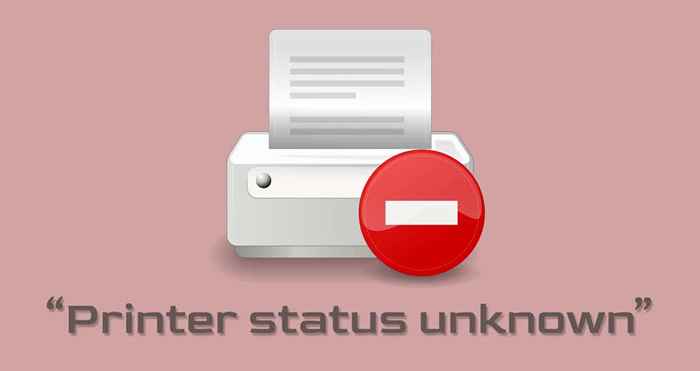
- 2231
- 366
- Spencer Emard
Quando o HP Smart exibe o erro "Status da impressora desconhecido", o aplicativo não pode se comunicar com sua impressora. Problemas com sua conexão com impressora, firmware ou driver geralmente são responsáveis por esta mensagem de erro. No entanto, vários outros fatores também podem desencadeá -lo.
Este tutorial abrange sete maneiras de corrigir o erro "Status da impressora desconhecido" no aplicativo Smart HP para Windows.
Índice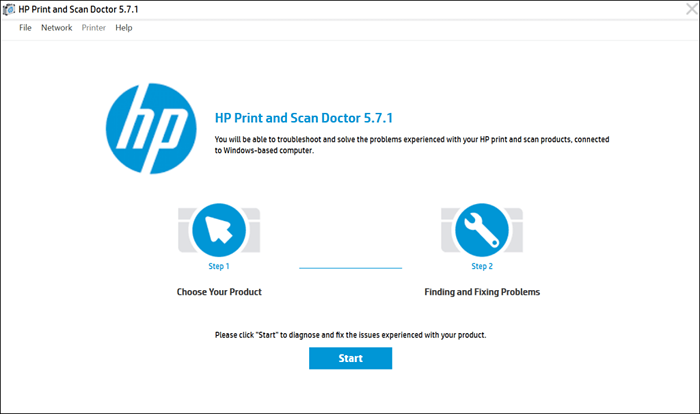
HP Support Assistant é outra ferramenta de diagnóstico para solucionar impressoras HP em Windows e Chromeos. O aplicativo é pré-instalado em novos notebooks e computadores de mesa da HP. Se você possui um PC não-HP, faça o download da ferramenta de assistente de suporte HP no site da HP.
Pegue sua impressora online
HP Smart App pode exibir a mensagem de erro "status da impressora desconhecida" se sua impressora estiver ociosa ou offline. Se sua impressora entrar no modo de dormir ou de espera após um período de inatividade, pressione o botão liga / desliga para "acordar". Dependendo do seu modelo de impressora, iniciar um trabalho de impressão do seu computador também o acordará do modo de suspensão.

Além disso, verifique se a impressora e o computador estão na mesma rede (Wi-Fi ou Ethernet), pois seu computador. Interferência de dispositivos próximos (microondas, telefones, etc.) e problemas de rede podem fazer com que sua impressora fique offline. Reinicie seu roteador e desative qualquer firewall ou rede privada virtual (VPN) no seu computador para obter sua impressora online.
Consulte o nosso tutorial sobre como recuperar uma impressora offline on -line para obter mais soluções de solução de problemas. Além disso, tente essas correções de solução de problemas para problemas comuns da impressora no Windows 10 e 11.
Atualize o firmware da sua impressora
A HP libera atualizações periódicas de firmware para suas impressoras. Essas atualizações ajudam a corrigir mal os funcionários e ajudam você a tirar o máximo proveito da sua impressora HP.
- Vá para a página de downloads de software e driver no site da HP e selecione impressora.
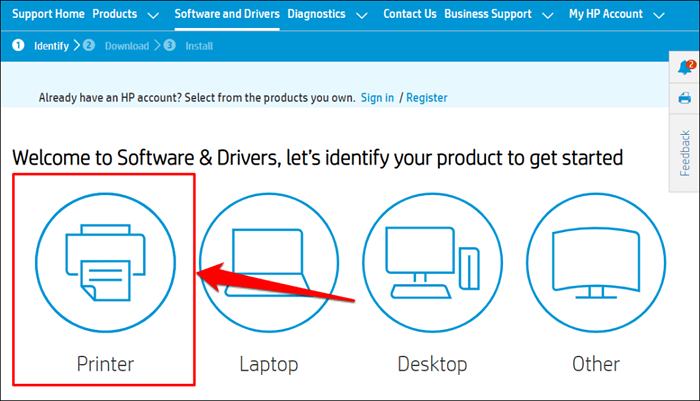
- Digite o nome ou modelo da sua impressora na caixa de diálogo e selecione Enviar.
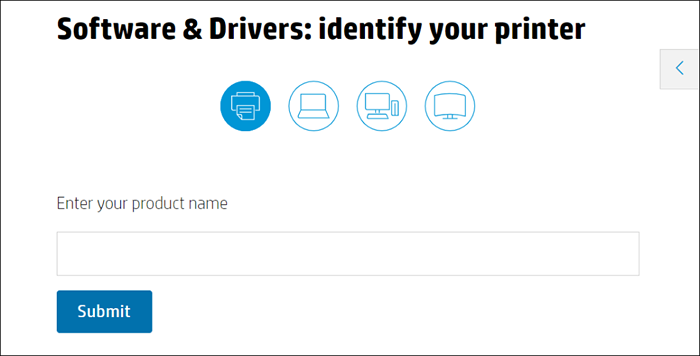
- Expanda a seção "firmware" e faça o download da versão mais recente disponível para o seu computador.
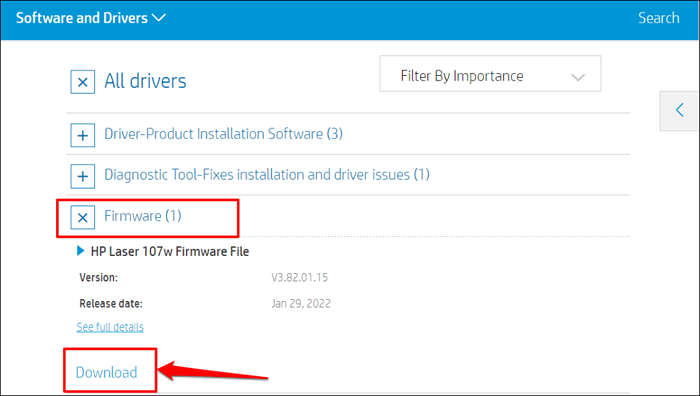
- Descompactar o arquivo baixado e abra o arquivo PDF anexado para aprender como instalar a atualização do firmware.
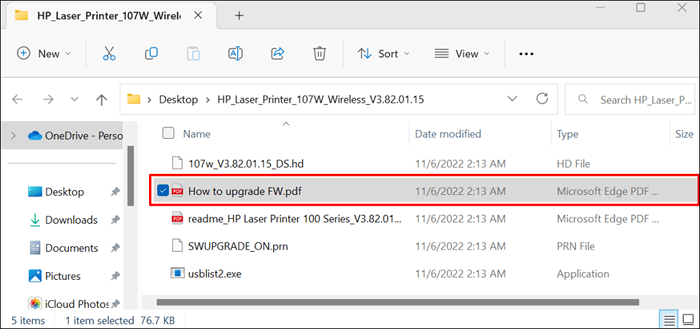
Consulte este tutorial de suporte HP para aprender outras maneiras de atualizar o firmware na sua impressora HP.
Reparar e redefinir o aplicativo Smart HP
O Windows possui uma ferramenta de reparo embutida que diagnostica e corrige aplicativos que não estão funcionando corretamente. Repare o aplicativo Smart HP se não reconhecer sua impressora. Redefinir o aplicativo se o "status da impressora desconhecido" persistir após a operação de reparo.
Feche o aplicativo Smart HP e siga as etapas abaixo para reparar ou redefinir o aplicativo.
- Vá para Configurações> Aplicativos> Aplicativos instalados, selecione o ícone de três pontos ao lado do aplicativo Smart HP e selecione Opções avançadas.
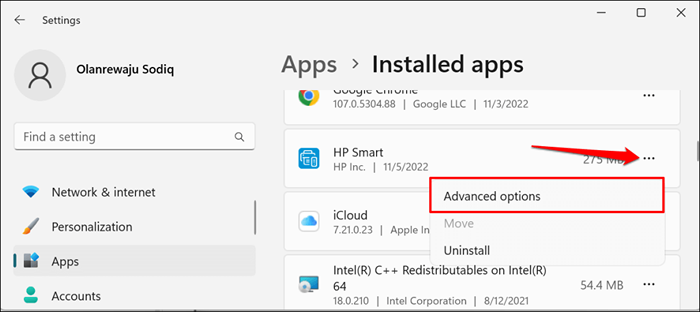
- Role até a seção "Redefinir" e selecione o botão de reparo.
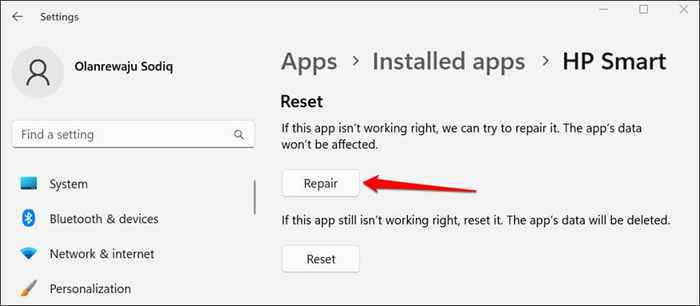
Quando a operação de reparo estiver concluída, você verá uma marca de seleção ao lado do botão de reparo. A relançar o aplicativo Smart HP e verifique se o aplicativo agora detecta sua impressora.
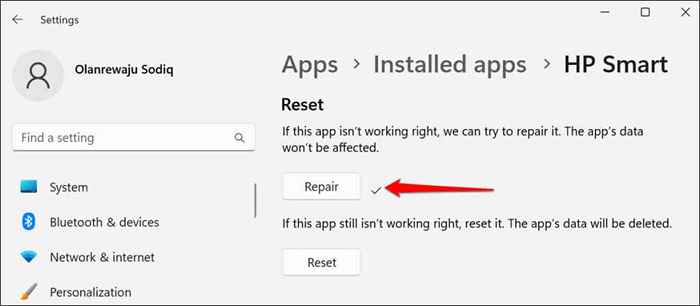
Feche e redefina o aplicativo se ainda exibir o erro "status da impressora desconhecido". Redefinir a HP Smart exclui os dados do aplicativo, então você precisará configurar sua impressora do zero.
- Selecione o botão Redefinir para redefinir o aplicativo Smart HP para suas configurações padrão.
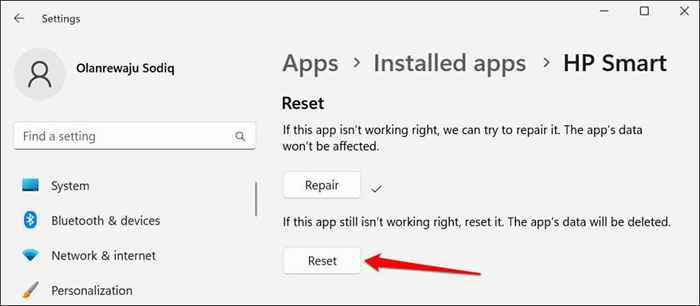
- Selecione Redefinir no pop-up para continuar.
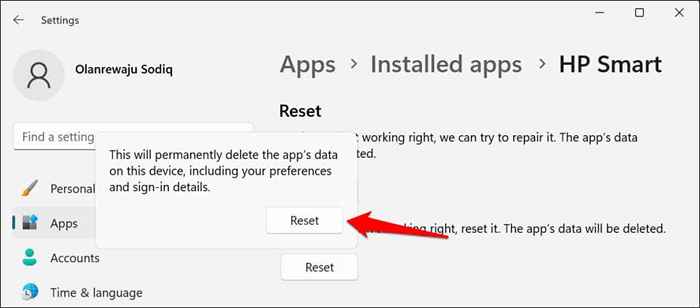
Relançam a HP Smart quando você vê uma marca de seleção ao lado do botão Redefinir. Excluir e reinstalar o aplicativo se o problema persistir.
Reinstale o aplicativo Smart HP
Abra o menu Iniciar, digite HP Smart na barra de pesquisa e selecione Desinstalar abaixo do aplicativo HP Smart.
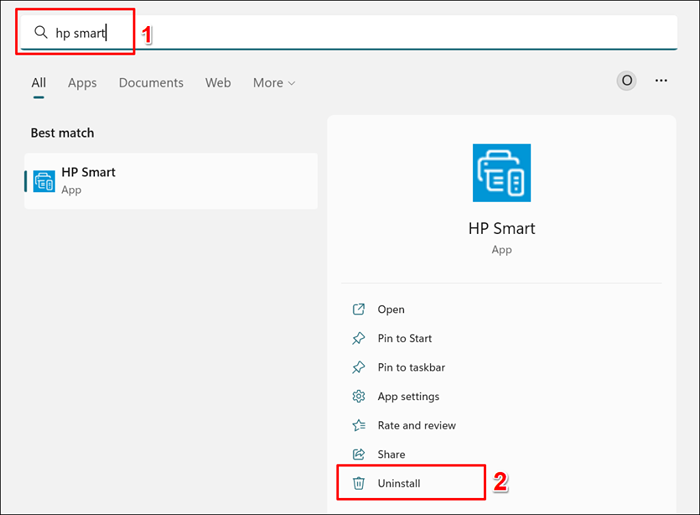
Selecione Desinstalar no pop-up para remover o HP Smart e seus dados do seu computador.
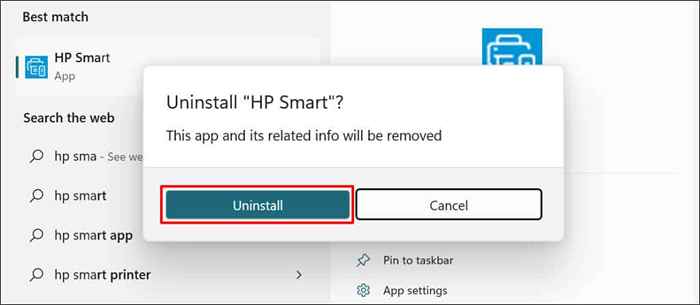
Reinicie seu computador, faça o download do arquivo de configuração inteligente da HP e reinstale o aplicativo no seu PC. Adicione sua impressora ao aplicativo Smart HP novamente e verifique se isso resolve o erro "status da impressora desconhecido".
Remova e reinstale sua impressora
O aplicativo Smart HP pode funcionar se os drivers da impressora estiverem corruptos ou obsoletos. Exclua a impressora e seu motorista do seu computador e configure a impressora do zero.
- Vá para Configurações> Bluetooth & Devices> e selecione impressoras e scanners.
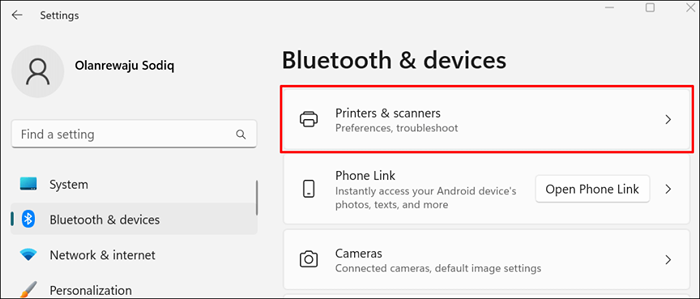
- Selecione a impressora afetada.
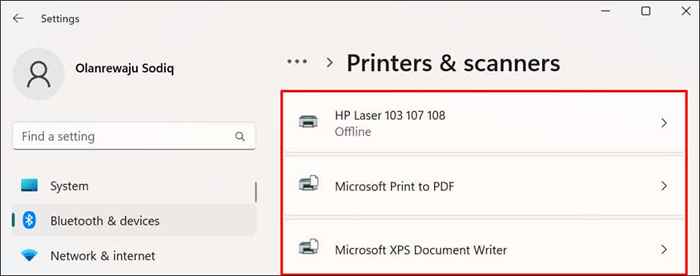
- Selecione Remover e selecionar sim no prompt de confirmação.
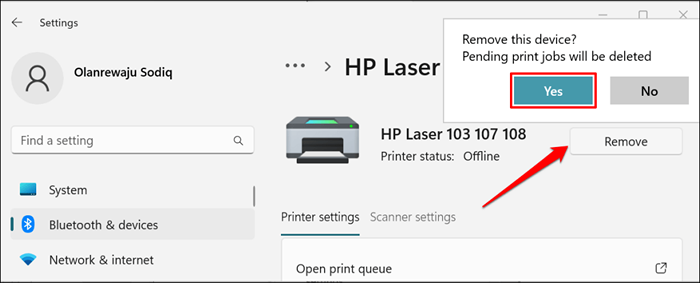
O próximo passo é remover o motorista da impressora do seu computador.
- Pressione a tecla Windows + R para abrir a caixa de execução do Windows. Tipo ou pasta printui.exe /s na caixa de diálogo e selecione OK.
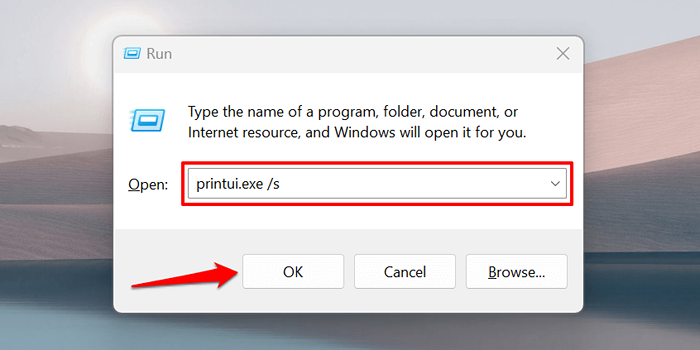
- Vá para a guia "Drivers", selecione o driver da impressora e selecione Remover.
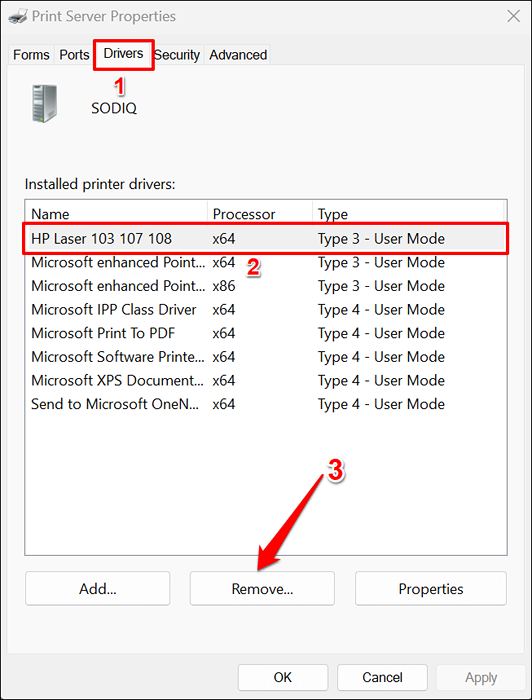
- Escolha Remover o pacote de driver e driver e selecione OK.
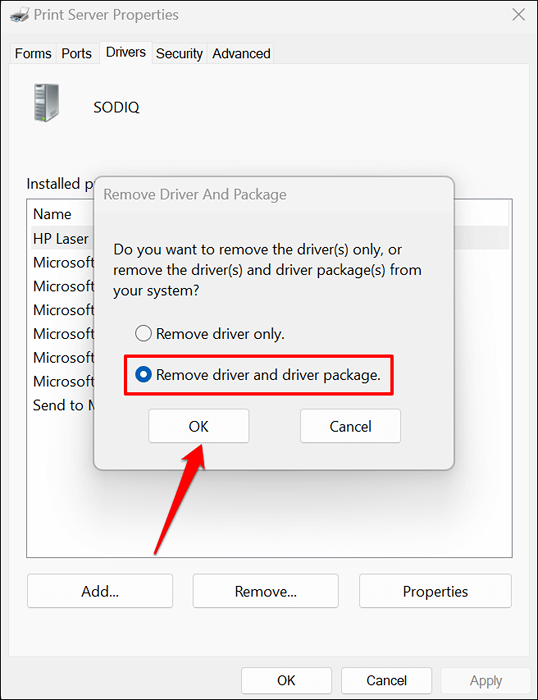
- Selecione Sim no pop-up para remover os pacotes de driver e driver da impressora do seu computador.
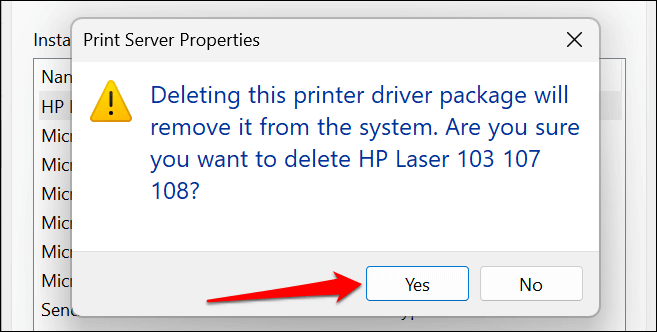
- A etapa final está excluindo os restos arquivos da impressora. Abra a caixa de execução do Windows (Windows + R), Cole C:/ProgramData na caixa de diálogo e selecione OK.
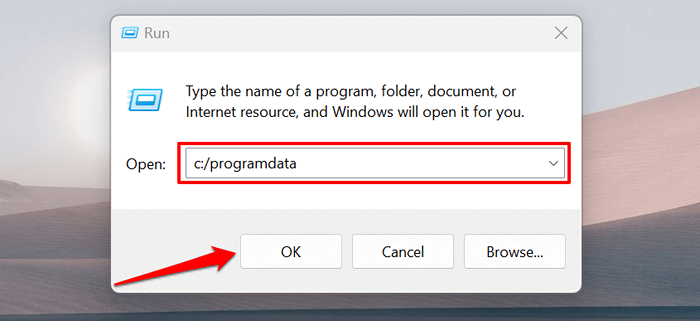
- Localize e abra as pastas HP ou Hewlett-Packard.
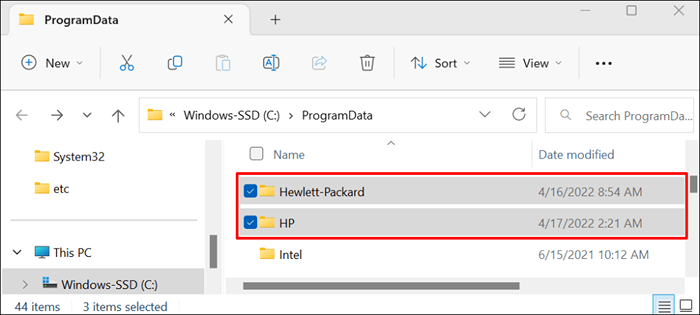
- Exclua a subpasta da impressora e qualquer arquivo ou pasta relacionada à impressora.
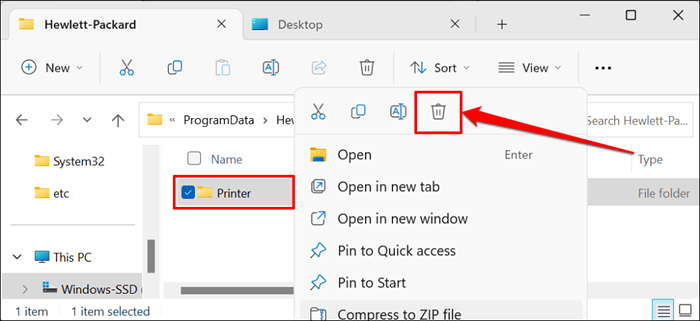
Reinicie as janelas e reconecte a impressora ao seu computador. A impressora deve instalar automaticamente seu driver quando conectado ao seu PC. Caso contrário, baixe e reinstale o driver mais recente do seu modelo de impressora no site da HP.
Status da impressora ainda desconhecido? Entre em contato com o suporte HP
Entre em contato com um agente da HP ou visite um centro de serviço HP autorizado perto de você se o aplicativo Smart HP ainda não reconhecer sua impressora.
- « Como criar e tocar um alarme de som no Microsoft Excel
- Pastas de trabalho e planilhas da Microsoft Excel Qual é a diferença? »

